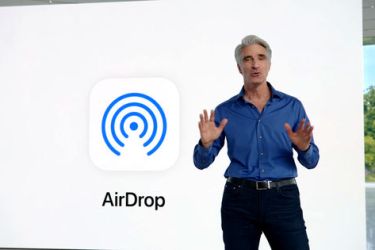إذا كنت تبحث عن أسهل طريقة لنقل الملفات بين أجهزة آبل المختلفة، فإن ميزة "إير دروب" (AirDrop) هي الوسيلة الأمثل لهذه المهمة، لأنها تقدم طريقة سريعة وسهلة لمشاركة الصور والملفات والروابط ومختلف أنواع المحتوى بين أجهزة آيفون وآيباد وماك بوك.
يقتصر استخدام ميزة إير دروب على أنظمة التشغيل الخاصة بأجهزة آبل كنظام "آي أو إس"، وعندما طرحتها الشركة في عام 2012، كانت من المميزات التي تفرق هواتف آيفون عن هواتف أندرويد.
لكن إن كنت من مستخدمي أندرويد، فيمكنك استخدام ميزة "كويك شير" (Quick Share) وهي تؤدي وظيفة مشابهة لميزة آبل.
تعمل ميزة "إير دروب" مع مختلف أجهزة آبل حتى التي تعتمد على نظام تشغيل أقدم قليلا من الأنظمة المتوفرة حاليا، الشرط الوحيد هو أن تكون الأجهزة على بعد 30 قدما من بعضها البعض، وأن تفعل بهما خاصيتي الواي فاي والبلوتوث.
كيف تفعل ميزة إير دروب؟
يمكنك تفعيل هذه الميزة بخطوات بسيطة، مثلا في هواتف آيفون تأكد من تشغيل الواي فاي والبلوتوث. ثم افتح مركز التحكم (Control Center)، ثم اضغط مع الاستمرار على أي مكان داخله حتى يتوسع إلى شكل مستطيل أكبر، ومنها اضغط على أيقونة "إير دروب" وبدل الخيار من "إيقاف الاستقبال" (Receiving Off) إلى "جهات الاتصال فقط" لترسل وتستقبل من جهات الاتصال على هاتفك، أو "الجميع لمدة 10 دقائق" (Everyone for 10 Minutes) حتى ترسل وتستقبل من أي هاتف آيفون أو جهاز آخر من آبل.
ولتفعيل الميزة في أجهزة ماك بوك، تأكد أيضا من تفعيل الواي فاي والبلوتوث أولا، ثم افتح نافذة "فايندر" (Finder)، وفي القائمة الجانبي انقر على "إير دروب". ستفتح نافذة تحتوي على رسم يشبه الرادار، هنا ستظهر أي أجهزة قريبة مفعل بها الميزة. وفي أسفل النافذة، يمكنك تحديد من يمكنه إرسال الملفات إلى جهازك.
كيف تستخدمها لنقل الملفات؟
لإرسال الملفات عبر إير دروب من آيفون، يجب أن يمتلك الشخص الذي ترسل إليه جهاز آبل مع تأكيد تفعيل الواي فاي والبلوتوث.
في أي تطبيق يحتوي على خيار زر المشاركة (Share) على هاتفك، يمكنك استخدام إير دروب، فمثلا إن أردت إرسال صورة من تطبيق الصور، اضغط زر المشاركة، ثم اضغط على خيار إير دروب. ستظهر نافذة تعرض أسماء الأجهزة التي تستخدم الميزة نفسها، اضغط على اسم الجهاز ويمكنك إرسال الصورة إليه.
بعدها ستظهر بعد ذلك نافذة تنبيه على هاتف الشخص الآخر، تحتوي على معاينة للمحتوى الذي ترغب في مشاركته معه. وسيكون لديه الخيار بقبول أو رفض هذه المشاركة. وبمجرد أن يضغط على "قبول"، ستصله الصورة التي اخترتها.
تُحفظ الصور ومقاطع الفيديو في تطبيق الصور على هاتف المستلم، بينما ستطلب المستندات منه اختيار التطبيق الذي يريد حفظها فيه، كما تفتح الروابط الإلكترونية تلقائيا في متصفح الإنترنت الافتراضي على جهازه.
ولاستخدام الميزة لمشاركة ملف على جهاز ماك بوك، بعد فتح نافذة "فايندر" والضغط على إير دروب، اسحب الملف وأفلته على أيقونة جهة الاتصال لاسم الشخص الذي تراه في نافذة "إير دروب" أمامك.
ولكي ترسل رابط لموقع من هاتف آيفون إلى جهاز ماك بوك مثلا، اذهب إلى صفحة الموقع وافتح قائمة المشاركة، ثم اضغط على أيقونة "إير دروب".
اختر اسم الجهاز الذي ترغب في إرسال الرابط إليه. سيظهر على جهاز ماك للمستلم تنبيه يطلب منه قبول أو رفض المشاركة.
بمجرد أن يضغط على "قبول"، سيُنقل الرابط ويفتحه الجهاز في المتصفح الافتراضي. تنطبق الخطوات نفسها على مشاركة الصور ومقاطع الفيديو والمستندات وغيرها.
إذا كنت تنقل الملفات من هاتف آيفون إلى ماك بوك، وكان كلاهما مسجل بحساب آبل ذاته، فلن يظهر خيار قبول أو رفض المشاركة، وستحدث العملية تلقائيا.